苹果怎么弄一键锁屏 iPhone一键锁屏设置步骤
更新时间:2024-01-09 10:59:38作者:xiaoliu
苹果手机是目前市场上非常受欢迎的智能手机之一,其强大的功能和简洁的界面设计深受用户喜爱,在日常使用中我们经常需要锁屏来保护手机的安全和隐私。有些用户可能对如何一键锁屏不太了解。在本文中我们将介绍一下iPhone一键锁屏的设置步骤,帮助大家更好地保护手机信息的安全。无需繁琐的操作,只需简单几步,您就能轻松实现一键锁屏的设置。接下来让我们一起来了解一下具体的步骤吧。
步骤如下:
1.进入主屏幕,点击设置。如下图所示
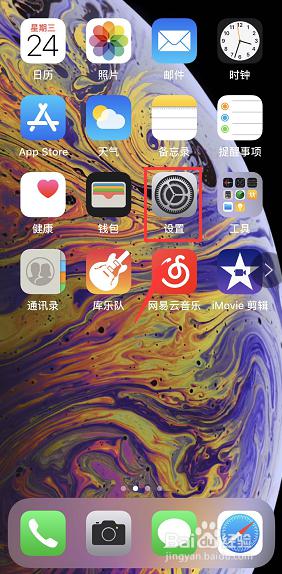 2设置中点击通用,如下图所示
2设置中点击通用,如下图所示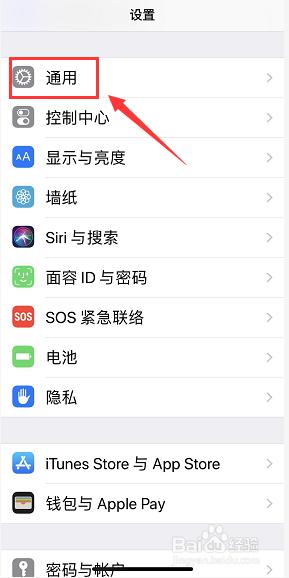
3.通用界面点击辅助功能,如下图所示
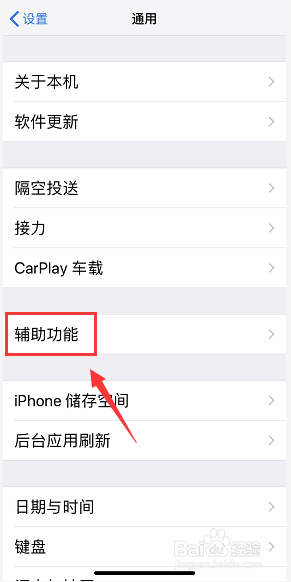
4.辅助功能界面点击辅助触控,如下图所示
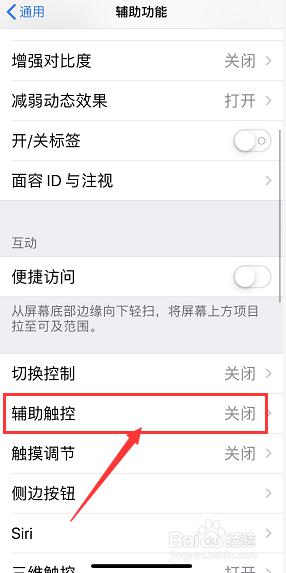 5打开辅助触控开关,如下图所示
5打开辅助触控开关,如下图所示
6.点击自定义顶层菜单,如下图所示

7.进入顶层菜单,点击不需要的键位,如下图所示

8.进入功能列表,选中锁定屏幕,点击完成,如下图所示

9.这时任意界面点击辅助触控,点击锁定屏幕即可一键锁屏。如下图所示
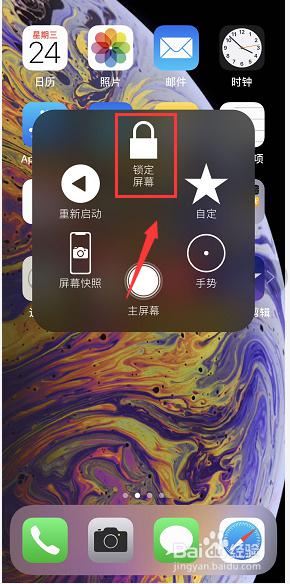
以上是苹果如何进行一键锁屏的全部内容,对于还不清楚的用户,可以参考小编提供的步骤进行操作,希望能对大家有所帮助。
苹果怎么弄一键锁屏 iPhone一键锁屏设置步骤相关教程
- 显示器一直闪屏是什么原因
- 苹果手机传输到另一个苹果手机
- 苹果录屏没保存
- 微信截屏快捷键是啥
- windows如何快速回到桌面 电脑如何一键回到桌面
- windows 自带录屏软件怎么打开 windows自带录屏软件使用方法
- igallta in难度怎么解锁
- 电脑开机一直准备配置windows怎么办 电脑一直在准备配置windows如何解决
- 苹果电脑windows系统怎么删除 苹果系统如何删除windows系统
- 电脑esc是什么键
- 怎么把一段文字变成声音
- 电脑备忘录软件怎么下载到桌面
- 任务栏卡了,不能点了
- error no boot disk has been detected
- 怎样把手机投屏到电脑上
- 电脑上谷歌浏览器无法访问此网站
电脑教程推荐